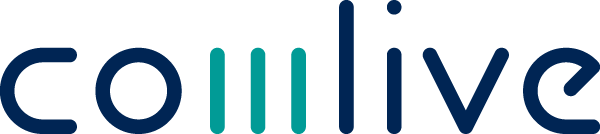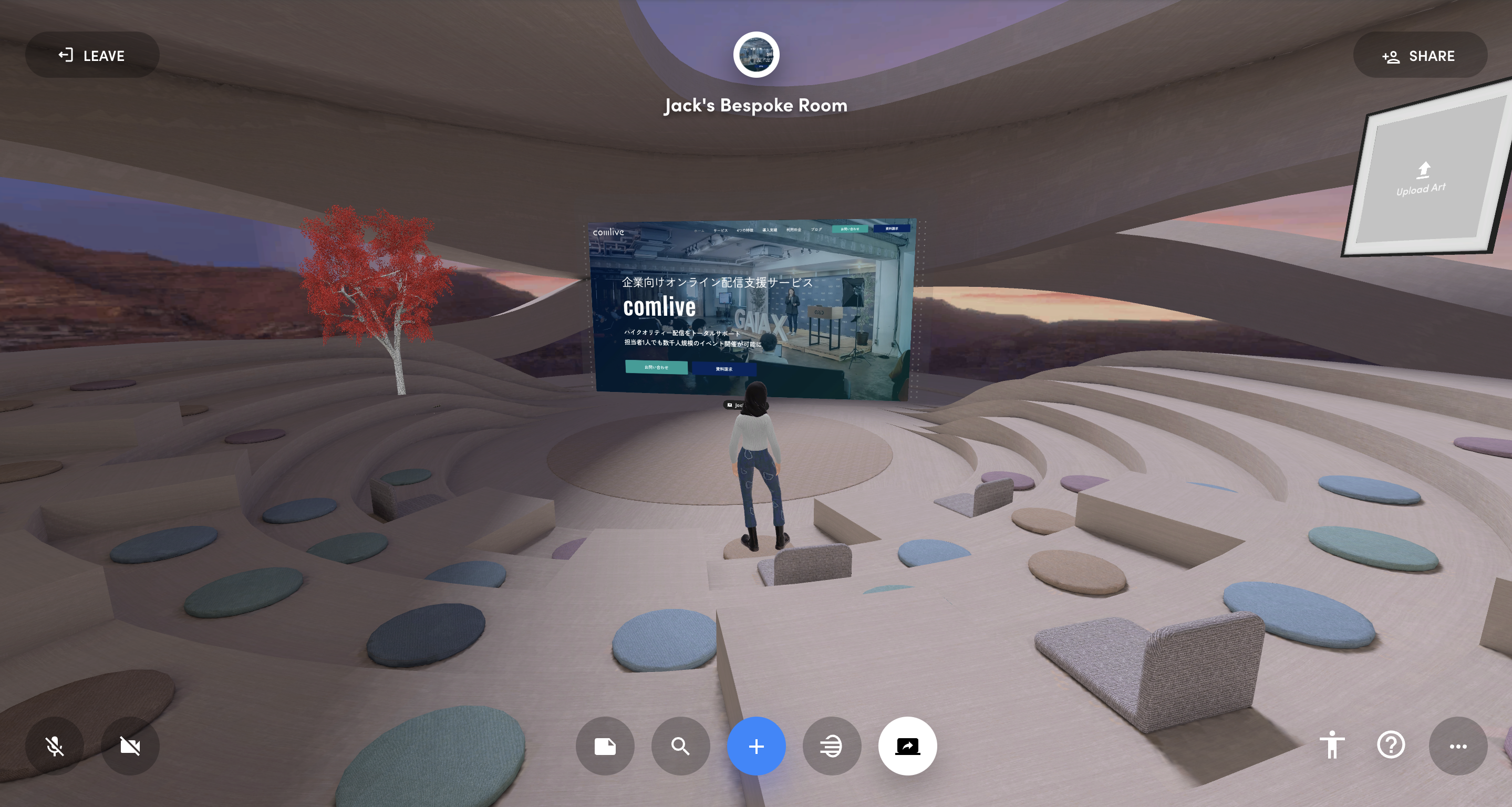オンラインセミナーでZoomを使用して動画配信したいけれど、どのように行えば良いかわからなくて悩んでいませんか?
Zoomでの配信方法にもいくつかのパターンがあり、どれを使えば良いかわからないですよね。
目的にそった配信方法を選択しないと、スムーズに配信が行えず、配信本番で事故が起こる可能性があります。
そこで本記事では、Zoomでの動画配信方法を詳しく解説します。
本記事を読めば、Zoomで動画配信する種類や、種類ごとのメリット・デメリットがわかります。
本記事を執筆しているガイアックスでは、オンラインイベントの企画・配信サービスを提供しています。
Zoomを使った動画配信の運営代行を依頼することができるので、企業でのオンラインイベントを開催予定の方は相談を検討していただけると幸いです。オンラインとオフラインをまたがるハイブリッド開催の依頼も多いです。また、自社内製化のためのコンサルも可能です。
Zoomで動画配信する種類
Zoomで動画配信するためには、3つの方法があります。
具体的には、以下の3種類です。
- Zoomミーティングでライブ配信
- Zoomウェビナーでライブ配信
- Zoomミーティング、Zoomウェビナーで録画放送する
配信する目的や状況に応じて、適切な配信方法を選択しましょう。
それでは、1つずつ確認していきます。
①Zoomミーティングでライブ配信
Zoomで最も使われている機能が、Zoomミーティングです。
Zoomミーティングを使用すれば、とても簡単にライブ配信が行えます。
なぜなら、ホストがアカウントを持っていれば、他の参加者はアカウント作成をしなくてもライブ配信に参加できるからです。
主催者がアカウントを作成して、他の参加者へ参加するためのURLを送付しましょう。
他の参加者はURLをクリックするだけで、すぐにライブ配信に参加できます。
さらにZoomミーティングでは、PC画面の共有を行ったり、ブレークアウトルームを作成するような機能もついています。
Zoomミーティングを使用することで、見る人にとってわかりやすい動画配信を、簡単に行えるようになるでしょう。
②Zoomウェビナーでライブ配信
大人数で大規模なライブ配信をする場合、Zoomのウェビナー専用サービスである、Zoomウェビナーを使用すると良いでしょう。
理由としては、Zoomミーティングと違い、Zoomウェビナーは参加者への機能の使用権限が限られているからです。
Zoomミーティングは参加者全員が画面共有機能や、オーディオのミュート機能を変更可能です。
一方Zoomウェビナーは、ホストとパネリストしか、画面共有機能やミュート機能を変更できません。
Zoomウェビナーのように、機能の使用権限をホストとパネリストに集中することで、スムーズにライブ配信が行えます。
もし参加者全員にオーディオの使用権限があった場合、誤操作で参加者側の音声がライブ配信に入ってしまう場合があるでしょう。
大人数が参加するライブ配信では、Zoomウェビナーのように、必要な時のみ意見交換を行えると良いです。
大規模であっても、スムーズで活発なライブ配信を行うためには、Zoomウェビナーを使用することをおすすめします。
③Zoomミーティング、Zoomウェビナーで録画放送する
ZoomミーティングやZoomウェビナー を使用して、あらかじめ収録しておいた動画を配信することができます。
ZoomミーティングとZoomウェビナー には画面共有機能がついていますので、主催者側で画面共有して、動画を配信するだけです。
例えば、ある会社の社長にインタビューをして、そのインタビュー動画をZoomを使用してオンラインイベントで配信してみましょう。
忙しい社長の場合、ライブ配信に出演する時間はなくても、インタビューであれば気軽に依頼を承諾してくれる場合があります。
また、事前収録した動画を編集しておけば、見る人がわかりやすい動画にしておくことも可能でしょう。
事前に収録した動画を、オンラインイベントなどで配信する場合、Zoomの画面共有機能を使うことで、オンラインイベントでの失敗が発生しにくくなります。

Zoomで動画配信する各種それぞれのメリット・デメリット
ここからは、Zoomで動画配信することで発生する、メリットとデメリットを紹介していきます。
それぞれのメリット・デメリットを知り、動画を配信する目的や状況に応じて配信方法を決定していきましょう。
最適な配信方法を選べるようになることで、オンラインイベントなどでの大きな失敗を避けられるようになります。
Zoomミーティング
まずは、Zoomミーティングを使用して動画配信する場合の、メリット・デメリットを紹介します。
メリット
- 誰でも簡単に開催・参加できる
- 参加者全員が画面共有できる
- ブレークアウトルームが使用可能
誰でも簡単に、開催・参加できることが大きなメリットです。
ホストがアカウントを作成して、参加者へURLを送付するだけで、すぐにZoomで動画配信ができます。
さらに参加している人全員に、画面共有する権限があります。
チームで集まって、個人がプレゼンを行う際などに、参加者それぞれが画面共有できると、とても活発でわかりやすいミーティングになるでしょう。
少人数に分かれてグループミーティングを行う際には、ブレークアウトルームが便利です。
オンラインイベントなどでブレークアウトルームを使用すれば、グループごとでアクティブティを進め、盛り上がりのあるイベントにできるでしょう。
デメリット
- 参加者による誤操作が発生する可能性がある
- 一部有料プラン
Zoomミーティングでは、参加者全員が話をすることができ、画面共有をできます。
そのため、参加者側がミュートをし忘れていたり、間違えて画面共有をしてしまうと、動画配信を邪魔してしまう可能性があるでしょう。
また、無料プランでは3人以上で長時間のミーティングが行えません。
1回のミーティングが40分以上になる場合は、再度ミーティングを設定しなくてはならず、非常に手間がかかります。
3人以上で40分以上、Zoomミーティングを使用する場合、有料プランに変更しなければなりません。
Zoomウェビナー
次に、Zoomウェビナーを使用して動画配信を行う場合の、メリット・デメリットを紹介していきます。
メリット
- パネリストの設定ができる
- 視聴者の権限を制限できる
Zoomウェビナーでは、パネリストが設定でき、盛り上がりのある動画配信ができるでしょう。
ホストとパネリストが掛け合いをしたり、ホストだけでなくパネリストもプレゼンなどを行えます。
さらに、オーディオや画面を操作する権限が、ホストとパネリストにしかないのも、大きなメリットです。
視聴者が音声や映像を誤って流してしまい、動画配信の妨げになってしまうような事態を防げます。
不特定多数が参加する、大規模なセミナーなどの場合は、Zoomウェビナーを使用すると良いでしょう。
デメリット
- 有料プランに登録する必要がある
- 参加者を飽きさせない工夫が必要
Zoomウェビナー使用して動画を配信するためには、Zoomの有料プランに登録する必要があります。
無料の基本ライセンスではZoomウェビナーを開催できず、プロ以上の有料ライセンスを取得しなければなりません
2,000円/月でプロ版のライセンスを利用すれば、Zoomウェビナーを開催して動画配信ができるようになります。
また、Zoomウェビナーを使用する場合、参加者が飽きない工夫をしなければなりません。
なぜならZoomウェビナーでは、参加者は自由に発言ができないからです。
ただPCの画面越しに配信動画を見ているだけだと、参加者は飽きてしまう可能性があるでしょう。
Zoomウェビナーの場合、参加者が飽きないように、面白い動画配信を行う必要があります。
事前収録動画を画面共有
最後に、事前収録動画を画面共有して、動画を配信するメリット・デメリットを紹介します。
メリット
- 配信失敗の可能性を最小限にできる
- 配信スタッフが少人数でも運営可能
動画配信における失敗を避けやすいことが、大きなメリットです。
事前収録した動画を、本番当日流すためにリハーサルまでしっかり行っておけば、余程失敗は起きないでしょう。
また、少人数の配信スタッフでも運営ができます。
事前収録動画をZoomで配信するだけなので、大人数のスタッフは必要ありません。
1人〜3人程度で、簡単に動画を配信できるでしょう。
デメリット
- ライブ参加の臨場感には欠ける
- チャットも拾いにくい
事前収録動画の場合はライブ配信に比べて、臨場感に欠けてしまいます。
なぜなら、イベント中にホスト同士の掛け合いや、見ている人から出た質問などに、臨機応変に答えられないからです。
また、視聴者から頂いたチャットにも対応が難しいでしょう。
オンラインイベント中にチャットで質問をもらい、話し手がオンラインイベントに参加していない場合、頂いた質問に答えられないです。
イベントで動画配信をする場合、ライブ配信のように臨場感のあるイベントを行うのは難しいでしょう。
ZoomからYouTubeに動画配信することも可能
Zoomを使用して、YouTubeに動画配信ができます。
Zoomで動画配信している様子を、YouTube live配信することで可能になります。
Zoomを使用した社内のオンラインイベントを、YouTubeに動画配信することで、全世界の人が視聴可能になるのです。
アーカイブに残せるようにもなり、見たい時にいつでも簡単に見返せます。
ZoomとYouTubeを連動させることで、たくさんの人に向けて動画配信ができるでしょう。
Zoomで動画配信する際に知っておきたいこと
ここからは、Zoomで動画配信をする際に知っておくべきことを紹介していきます。
具体的には、以下の3つです。
- 全員がオンラインの配信なら、難易度は高くない
- オフライン登壇者をオンラインに配信する場合は機材が必要
- ハイブリッド配信の難易度は高い
それでは、1つずつ詳しく解説していきます。
①全員がオンラインの配信なら、難易度は高くない
参加者全員がオンラインでの配信であれば、動画配信の難易度は高くありません。
事前にZoomミーティング、Zoomウェビナー等の、それぞれの使い方を自分たちで試し、リハーサルを重ねれば、失敗は避けられるでしょう。
例えば、10人〜20人程度の参加者で、登壇者が全員オンラインの場合、Zoomミーティングを使用し、事前にアジェンダ通りのリハーサルを行って、本番に臨むと良いです。
Zoomを使用して、参加者と登壇者がオンラインでの動画配信を行う場合、難易度は低いと言えます。
②オフライン登壇者をオンラインに配信する場合は機材が必要
もしオフライン登壇者をオンラインで動画配信する場合は、機材が必要になります。
機材が不足していると、配信がスムーズにいかず、伝えたいことがわかりにくい動画配信になってしまうでしょう。
例えば、大型のイベントの際、オフライン登壇者をオンラインで動画配信することがあると、登壇者を映すビデオカメラやマイクが必要になります。
登壇者が同時に複数の人数であれば、さらに以下の機材も必要になるでしょう。
- 複数のカメラ
- スイッチャー
- 複数のマイク
- ミキサー
登壇者が動画配信の様子を確認するためのモニターもあると、登壇者も話やすいです。
オフライン登壇者がオンラインに動画配信する場合、数種類の機材が必要になるので、注意しておきましょう。
③ハイブリッド配信の難易度は高い
もしZoomでの動画配信を、登壇者がオフラインとオンラインの両方にいる、ハイブリッド配信で行う場合、難易度は高いです。
というのも、オフライン登壇者の映像・音声をオンラインに流しつつ、オンライン登壇者の映像・音声をオフライン会場に流さなくてはいけない。しかし、その声を再度マイクで取り込んではいけないから、などが理由です。とにかく複雑です。
そのため、ハイブリッド形式で動画配信を考えている場合、専門スタッフに任せるのがおすすめです。
ガイアックスにおいては、社内での内製化のお手伝いも可能で、複数回の配信の中で徐々にサポートを弱めていくような取り組みもサポートできます。
また、配信代行ももちろん可能で、スケジュールと予算的に余裕があれば企画段階から入ることも可能です。参加者用マニュアルや配信台本の作成、複数回のお打ち合わせ、リハーサル等、手厚いサポートを強みとしています。